당신이 원하는 마십시오 GoToMeeting Mac 제거? 지금은 원격 회의, 온라인 회의, 심지어 판매 시연에 가장 많이 사용되는 도구 중 하나입니다. 보시다시피 GoToMeeting 계획은 주요 회사가 즐길 수 있는 규모에 더 초점을 맞추고 있기 때문에 가격이 다른 계획에 비해 약간 높습니다.
더 적은 인원만 수용하면 되고 무제한 클라우드 스토리지 및 최소 호스트 요구 사항이 없는 플랜의 혜택을 충분히 누릴 수 없는 중소기업을 이제 막 시작했거나 다음과 같은 앱을 원하는 경우 최종 사용자 경험에 더 중점을 두는 경우 GoToMeeting이 가장 적합하지 않을 수 있습니다. 할 시간이다 Mac에서 애플리케이션 제거 당신에게 쓸모가 없을 때. 다음은 Mac에서 GoToMeeting을 올바르게 제거하는 방법을 보여줍니다.
내용 : 1부. GoToMeeting을 취소할 수 있나요? 파트 2. 내 Mac에서 GoToMeeting을 어떻게 제거합니까?3 부. 결론
1부. GoToMeeting을 취소할 수 있나요?
너의 GoToMeeting 구독은 월간 또는 연간 요금제 종료 시 자동으로 갱신되도록 예약되어 있습니다. 계정의 청구 연락처는 언제든지 예정된 다음 지불을 취소할 수 있는 옵션이 있습니다. 마음이 바뀌면 언제든지 GoToMeeting 멤버십을 재활성화할 수 있으므로 걱정할 필요가 없습니다.
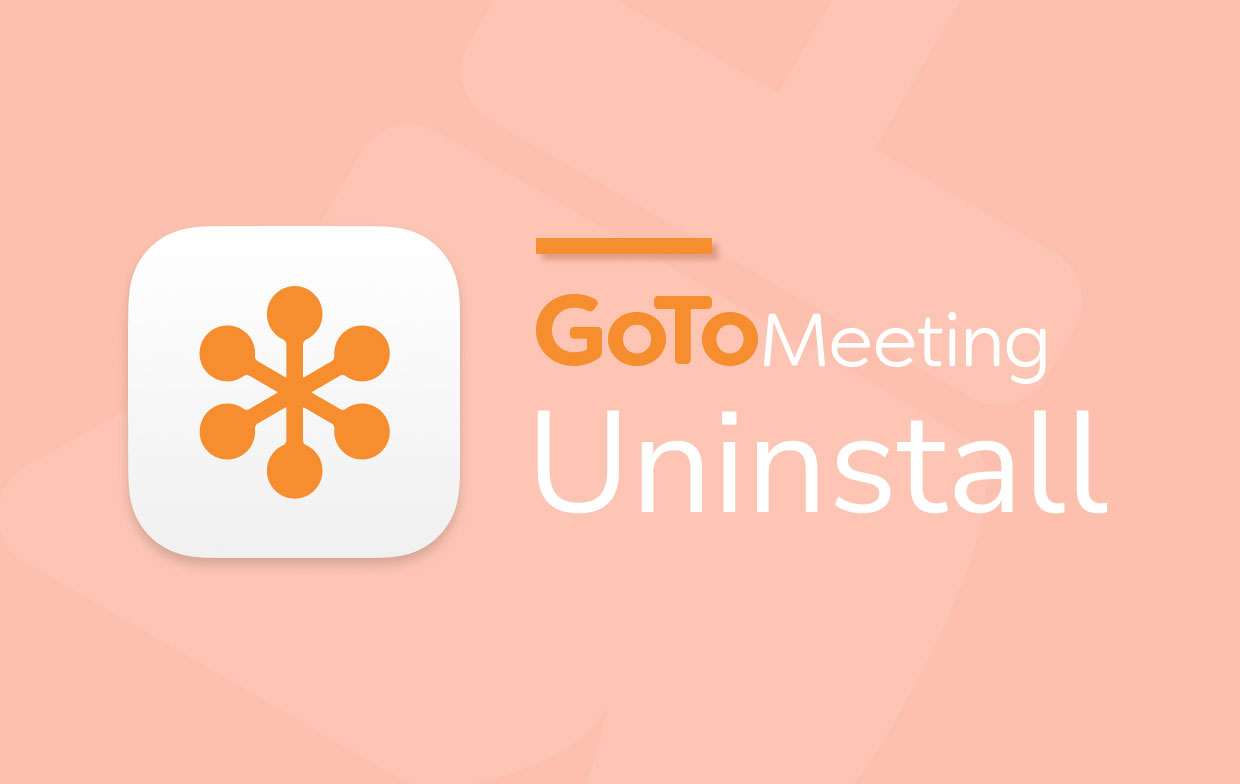
청구 정보를 제공하지 않고 무료 GoToMeeting 평가판에 등록하는 것이 좋습니다. 유료 요금제는 체험 기간이 끝난 후 자동으로 실행되므로 사용을 원하지 않는 경우 비용을 절약하고 불필요한 청구를 피할 수 있습니다. 이미 있는 경우 GoToMeeting 구독을 취소하는 방법은 다음과 같습니다.
- 에서 귀하의 계정에 로그인하십시오. 결제 센터.
- 옵션 아이콘을 클릭합니다. 구독 페이지에서 제품 구독의 오른쪽 상단 모서리에 있는 다음을 클릭합니다. 구독 취소. 메시지가 표시되면 확인 창의 세부 정보를 확인하고 클릭합니다. 가능.
- 멤버십 플랜 만료와 같은 구독 정보를 보여주는 확인 알림이 나타납니다. 귀하의 계정과 연결된 이메일 주소로 이메일 확인이 전송됩니다.
선택한 구독에 대한 자동 갱신을 성공적으로 비활성화했으며 "보류 중인 취소" 알림이 구독 페이지의 제품 아래에 표시됩니다. 구독을 취소한 후 이제 Mac에서 GoToMeeting을 제거하는 방법을 진행할 수 있습니다.
파트 2. 내 Mac에서 GoToMeeting을 어떻게 제거합니까?
GoToMeeting을 완전히 제거하려면 앱을 휴지통으로 끌어다 놓는 것만으로는 작동하지 않는다는 점을 알아야 합니다. 잔여 파일, 로그, 캐시 및 기타 데이터는 시스템에 해를 끼치지 않지만 메모리를 소모합니다. Mac에서 다른 앱과 마찬가지로 GoToMeeting에는 지원 파일과 폴더가 있습니다. 이러한 파일은 프로그램을 사용할 때 자동으로 생성됩니다. 소프트웨어가 원활하게 실행되는 데 필요합니다.
삭제 GoToMeeting.app 파일을 Mac에 저장하면 서비스 파일을 사용할 수 없게 됩니다. GoToMeeting을 제거하기로 결정한 경우 관련 파일도 제거해야 합니다. 이를 염두에 두고 "Mac에서 GoToMeeting을 제거하는 방법"에 대한 자습서를 읽고 이를 효과적이고 안전하게 수행하는 것이 좋습니다.
실행 파일을 제거하십시오.
열기 파인더 앱을 클릭합니다. 어플리케이션 왼쪽 메뉴에서. GoToMeeting 아이콘을 선택하고 휴지통으로 드래그. GoToMeeting을 휴지통으로 전송할 수 없는 경우 Option 키를 누른 상태에서 Finder 메뉴에서 휴지통 비우기를 선택하거나 Mac을 재시동하고 나중에 다시 시도하십시오.
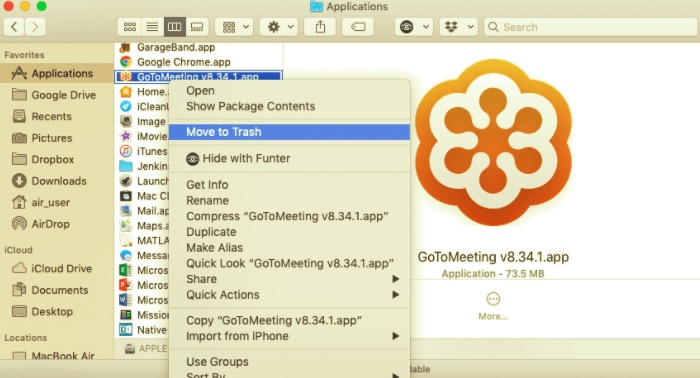
서비스 파일 삭제
Mac에서 GoToMeeting을 완전히 제거하려면 서비스 파일을 삭제해야 합니다. 이들은 숨겨진 라이브러리 폴더에 보관됩니다. 에 액세스하려면 도서관 폴더, 시작 파인더, 클릭 Go 메뉴 모음에서 선택 폴더로 이동 드롭다운 메뉴에서 경로를 입력합니다. ~/Library 숨겨진 라이브러리 폴더에 액세스합니다.
라이브러리 폴더에서 GoToMeeting 앱과 연결된 파일을 찾아 제거합니다. 다음 하위 폴더에서 찾을 수 있습니다.
- 애플리케이션 지원:
~/Library/Application Support/LogMeInInc/GoToMeeting/ - 캐시 :
~/Library/Caches/com.logmein.GoToMeeting/ - 기본 설정 :
~/Library/Preferences/com.logmein.GoToMeeting/~/Library/Preferences/ByHost/com.logmein.GoToMeeting.5EEBD9EO-EECD-54BA-A262-F2ED696E8A90.plst/ - 로그 :
~/Library/Logs/com.logmein.GoToMeeting/ - 런칭 에이전트:
~/Library/LaunchAgents/com.logmein.GoToMeeting.G2MUpdate.plist
프로세스를 완료하려면 휴지통을 비우십시오. 이 작업은 되돌릴 수 없으므로 휴지통을 비우기 전에 파일을 선택하고 마우스 오른쪽 버튼을 클릭한 다음 되돌리기 옵션을 선택하여 영구적으로 삭제하지 않으려는 파일을 복원해야 합니다.
Mac에서 GoToMeeting을 완전히 제거하는 효율적인 솔루션
다행히 모든 서비스 파일을 수동으로 찾는 대신 Mac에서 GoToMeeting을 자동으로 제거하는 또 다른 대안이 있습니다. PowerMyMac 일을 쉽게 유지하는 간단한 소프트웨어입니다. Mac Uninstaller 모듈은 몇 번의 클릭만으로 Mac에서 GoToMeeting 및 관련 파일을 제거하는 데 도움이 되는 강력한 응용 프로그램입니다.
- GoToMeeting의 Mac 버전을 제거하려면 다음 단계를 따르십시오.
- 앱 제거 프로그램을 선택한 다음 주사 Mac에 이미 설치된 모든 앱을 스캔합니다.
- 스캔이 완료되면 제거 화면 왼쪽에 모든 애플리케이션 목록이 나타납니다. GoToMeeting 찾기, 해당 목록에서 또는 오른쪽 상단 모서리에 있는 검색 상자를 사용하여 빠르게 찾으십시오.
- GoToMeeting을 선택하면 관련된 모든 파일이 오른쪽에 표시됩니다. 응용 프로그램을 선택하고 CLEAN 버튼을 눌러 GoToMeeting 및 모든 관련 파일을 제거합니다.

"정리 완료" 팝업 창이 나타나 삭제된 파일 수와 현재 디스크에서 사용 가능한 공간을 알려줍니다.
3 부. 결론
방법에 대한 귀하의 질문에 답변이 되었기를 바랍니다. Mac에서 GoToMeeting 제거. 위에서 볼 수 있듯이 프로그램을 수동으로 제거하면 임시 및 관련 파일이 남을 가능성이 더 높습니다. Mac에서 GoToMeeting을 제거하는 것은 쉽거나 어려울 수 있습니다. Mac에서 응용 프로그램을 수동으로 제거할지 자동으로 제거할지 여부는 전적으로 귀하에게 달려 있습니다.
PowerMyMac, 반면에 시간을 절약하고 앱을 완전히 제거하려는 경우 훌륭한 대안입니다. 그것은 당신이 할 수있을뿐만 아니라 앱 및 관련 프로그램을 자동으로 제거, 그러나 그것은 또한 많은 수의 정크 파일을 정리하고 중복 파일을 감지하여 디스크 공간 정리, Mac을 훨씬 빠르게 실행할 수 있습니다.



